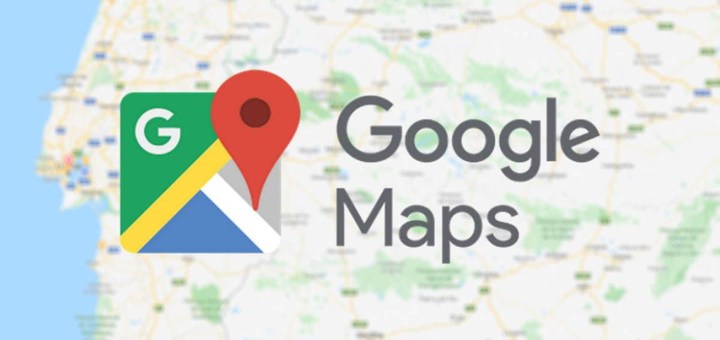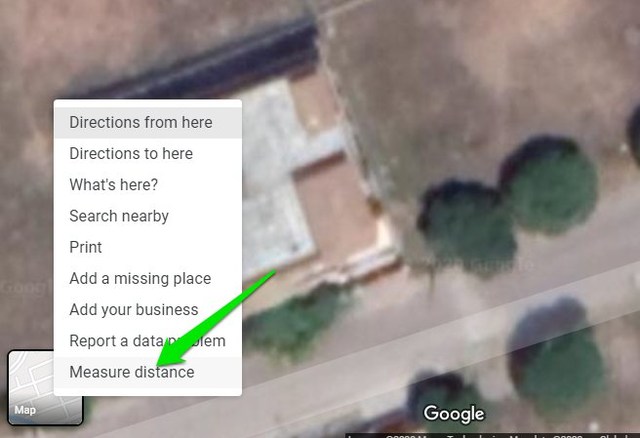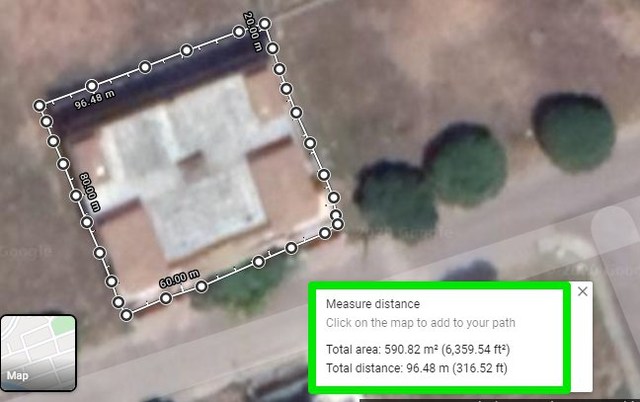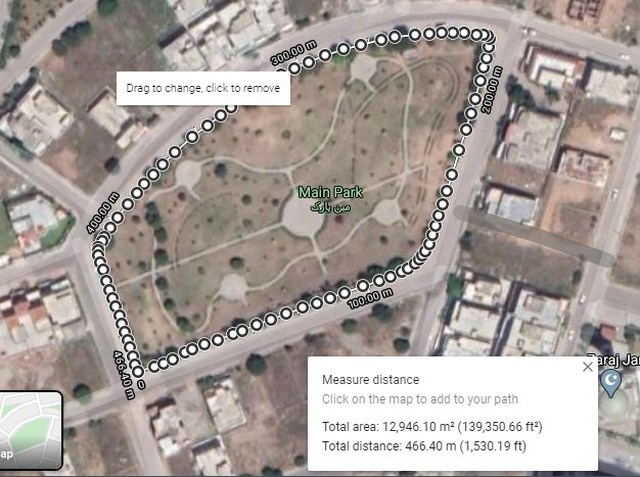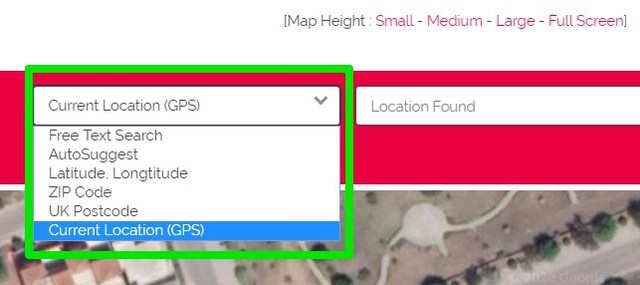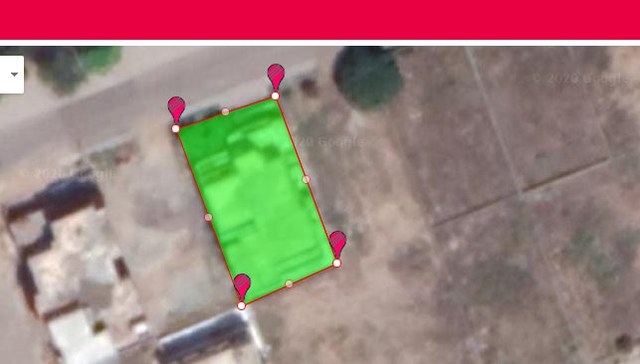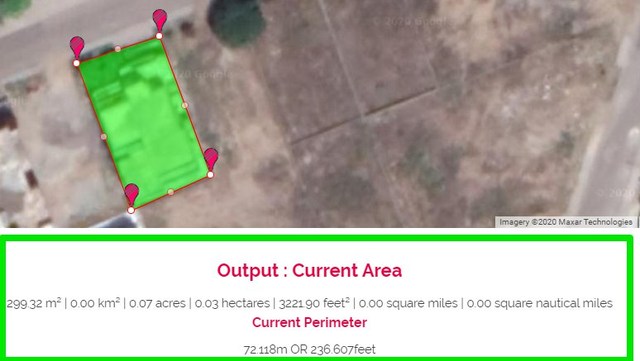2 Methoden zum Messen einer Fläche auf Google Maps
Zuvor habe ich euch gezeigt, wie man die Entfernung auf Google Maps in jede Richtung misst. Wussten Sie jedoch, dass Sie dasselbe Werkzeug auch zum Messen einer Fläche verwenden können? Ja, wenn Sie ein Landstück vermessen möchten, müssen Sie keine Fachleute beauftragen, um eine Schätzung zu erhalten. Google Maps kann Ihnen helfen, Landstücke jeder Form in Quadratfuß und Quadratmetern zu messen.
Natürlich wäre die Messung nicht so genau wie eine physikalische Messung, aber sie ist genau genug, um eine geschätzte Größe eines Landes zu liefern, um eine Diskussion anzuregen. Sehen wir uns an, wie Sie eine Fläche in Google Maps messen können.
Messen Sie eine Fläche auf Google Maps
Im Gegensatz zum Messen von Entfernungen ist das Messen eines Bereichs in den mobilen Apps von Google Maps nicht möglich. Sie müssen die Desktop-Version von Google Maps verwenden , um eine Fläche zu messen. Hier ist wie:
Tipp: Für die Genauigkeit ist es besser, Google Maps in den „Satellitenmodus” zu schalten, da Sie dann die tatsächliche Form des Landes sehen können.
Vergrößern Sie das Land oder Grundstück, das Sie messen möchten, bis Sie richtig sehen können, wie Sie eine Grenze ziehen können (je näher, desto besser). Klicken Sie nun mit der rechten Maustaste auf eine Ecke des Grundstücks und wählen Sie die Option „Entfernung messen”, um einen Startpunkt zu setzen.
Mit der linken Maustaste können Sie weitere Punkte ablegen, um eine Grenze zu erstellen. Sie müssen mit diesen Punkten eine Grenze vollständig erstellen, bis Sie den Startpunkt wieder erreichen und darauf klicken. Sobald eine vollständige Grenze erstellt ist, werden die Grundstücksgröße in Quadratfuß und die Quadratmeter unten angezeigt.
Für Präzision sollten Sie viele Punkte fallen lassen, um jede Kurve im Land abzudecken. Die Form des Landes spielt keine Rolle, solange Sie genug Punkte fallen lassen, um eine perfekte Grenze zu erstellen. Unten sehen Sie ein Bild, in dem viele Punkte verwendet werden, um das Land genau zu messen.
Jeder Punkt kann auch gezogen werden, sodass Sie abgelegte Punkte bei Bedarf für weitere Präzision anpassen können. Um einen Punkt zu entfernen, klicken Sie einfach mit der linken Maustaste darauf und er wird entfernt.
Messen Sie einen Bereich auf Google Maps mit einem Drittanbieter-Tool
Wenn Sie häufig Bereiche auf Google Maps messen müssen, empfehle ich Ihnen, stattdessen ein Drittanbieter-Tool zu verwenden. Der in Google Maps integrierte Flächenrechner ist in seinen Funktionen eher eingeschränkt. Zum Beispiel ist es darauf beschränkt, Messungen nur in Quadratmetern und Quadratmetern anzuzeigen. Was ist, wenn Sie in Google Maps in Acres messen müssen? Hier hilft Ihnen ein Drittanbieter-Tool.
Obwohl es viele Flächenrechner-Tools für Google Maps gibt, empfehle ich DaftLogic Area Calculator wegen der Benutzerfreundlichkeit und es ist völlig kostenlos.
Öffnen Sie den DaftLogic Google Maps Area Calculator und geben Sie oben den erforderlichen Standort mit mehreren Methoden an, darunter Textsuche, Postleitzahl, britische Postleitzahl, GPS-Koordinaten und aktueller Standort.
Klicken Sie nun mit der linken Maustaste auf eine Ecke des Landes, um eine Stecknadel zu setzen, und fahren Sie mit dem Setzen von Stecknadeln fort, um eine Grenze zu erstellen. Die Karte füllt den Bereich automatisch mit Farbe, um die Unterscheidung des ausgewählten Bereichs zu erleichtern. Die Linien- und Füllfarbe können bei Bedarf geändert werden.
Sobald ein Umriss des Grundstücks gezeichnet ist, zeigt DaftLogic seine Größe unten in Quadratfuß, Quadratmeter, Morgen, Hektar, Quadratmeilen und Quadratkilometer an.
Die Verwendung des Tools ähnelt dem integrierten Tool von Google Maps. Klicken Sie mit der linken Maustaste, um einen Punkt zu platzieren, und klicken Sie mit der rechten Maustaste, um einen zu entfernen. Jeder Punkt kann verschoben werden, um ihn nach Bedarf anzupassen, und Sie können Markierungen für eine bessere Sichtbarkeit ein- und ausschalten.
Sie können auch die Option „Neuen Bereich erstellen” unten verwenden, um mehrere Bereiche auf der Karte gleichzeitig zu messen.
Insgesamt gibt DaftLogic viel mehr Kontrolle über das Messen von Bereichen auf Google Maps und bietet auch Messungen in den am meisten benötigten Maßeinheiten.
Einpacken
Wenn Sie in der Immobilienbranche tätig sind, werden Sie diese Funktion von Google Maps sicherlich sehr nützlich finden. Es ist sicherlich nicht fußgenau genau, aber wenn Sie schnell eine geschätzte Messung einer Immobilie angeben müssen, dann ist es perfekt. Teilen Sie uns in den Kommentaren mit, ob Sie diese Funktion nützlich fanden.